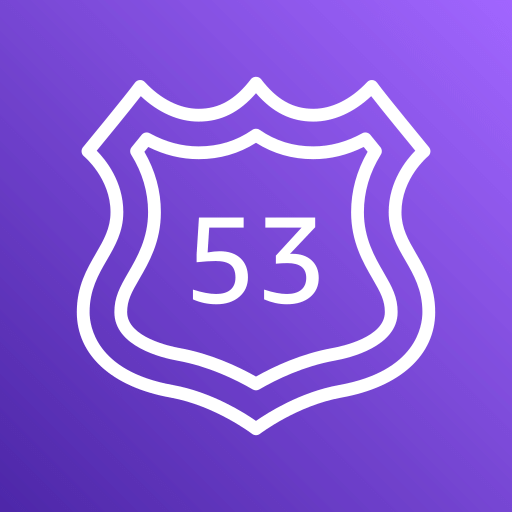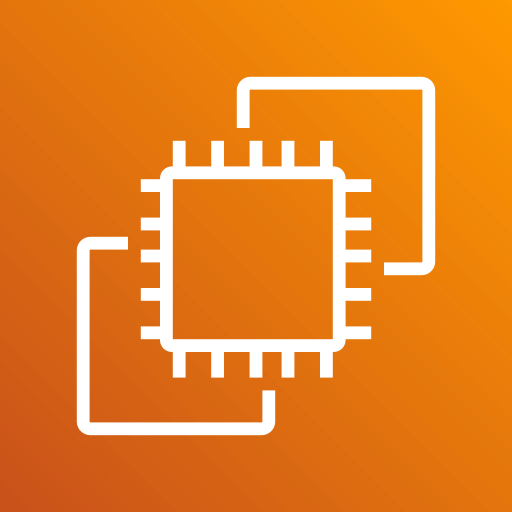탄력적 IP란?탄력적 IP(Elastic IP)는 AWS에서 제공하는 고정된 퍼블릭 IP 주소입니다. 이는 EC2 인스턴스가 고정된 IP 주소를 유지하도록 돕는 서비스입니다. 일반적으로 EC2 인스턴스를 중지하거나 재시작하면 퍼블릭 IP가 변경될 수 있지만, 탄력적 IP를 사용하면 항상 동일한 IP 주소를 사용할 수 있습니다.AWS 프리 티어를 사용하는 경우, 탄력적 IP를 인스턴스에 연결하여 고정된 퍼블릭 IP를 무료로 사용할 수 있습니다.만약, 인스턴스에 연결되지 않거나 사용하지 않을 경우 비용이 발생할 수 있으므로 유의해야 합니다. 탄력적 IP 할당 및 인스턴스 연결 방법좌측의 메뉴에서 "탄력적 IP"를 클릭해 이동합니다.화면 우측 "탄력적 IP 주소 할당"을 클릭해 새 IP를 할당받을 수 있습니다..